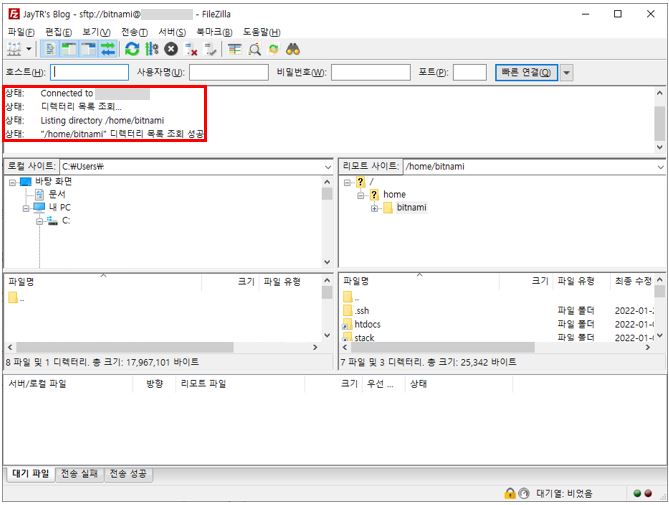아마존 라이트세일 서버 상에서 워드프레스를 설치하고 관리하기 위해선 두 가지 툴을 설치해야 합니다.
하나는 커맨드 명령어를 통해 서버를 관리하는 SSH 접속 클라이언트 PuTTY,
다른 하나는 서버에 올라가 있는 파일을 손쉽게 관리할 수 있는 FTP 접속 관리도구 FileZilla 입니다.
FileZilla는 FTP 연결을 통해 서버 간에 파일을 주고받을 수 있도록 도와주는 프로그램입니다.
FileZilla로 서버에 접속하면 왼쪽에는 로컬 PC의 디렉토리, 오른쪽에는 원격 서버의 디렉토리가 조회되며, 사용자가 원하는 파일을 선택해 올리거나 내려받을 수 있습니다.
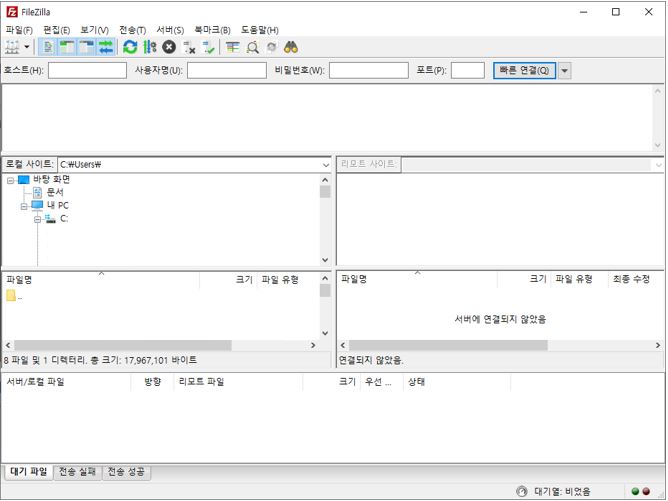
FTP란
FTP란 File Transfer Protocol, 즉 파일을 서버 간에 주고받기 위해 사전에 정해 놓은 통신 규약입니다. 즉, 파일을 주고받을 땐 이 기술을 쓰자, 라고 약속해 놓은 규칙입니다.
파일을 주고받기 위해 고안되고 설계된 만큼 대용량의 파일도 빠른 속도로 주고 받을 수 있습니다.
하지만 파일 전송에 대해서만 고려되어 설계 된 만큼 보안에는 취약하다는 단점이 있습니다.
최근에는 SSH(시큐어 셸) 기술을 적용해 보안 수준을 높인 SFTP를 많은 사람들이 활용하고 있습니다.
FileZilla 또한 SFTP 기술을 지원하며, 아마존 라이트세일의 서버를 관리하기 위해 서버에 접속하는 방식 또한 SFTP 접속입니다.
FileZilla 설치
FileZilla 프로그램에는 Server와 Client 프로그램이 있습니다.
Server는 말 그대로 로컬 PC를 파일 보관을 위해 FTP Server로 만들어주는 프로그램이고,
Client는 로컬 PC가 Client로서 외부 서버에 FTP 연결을 해 파일을 주고받게 해주는 프로그램입니다.
아마존 라이트세일의 원격 서버를 관리하기 위해선 FileZilla Client 프로그램이 필요합니다.
다음 사이트에서 FileZilla Client 최신 버전을 다운로드 받습니다.
파일을 다운받아 설치하면 글 초반의 캡처 화면과 같은 FileZilla Client 프로그램을 실행할 수 있습니다.
FileZilla를 통한 아마존 라이트세일 서버 접속
이 단락은 아마존 라이트세일을 통해 워드프레스를 구축한 본 블로그의 다음 글과 연관이 있습니다.
- JayTR 블로그 : 아마존 라이트세일 상에 워드프레스 시작하기
아마존 라이트세일에 구축 된 서버를 관리하기 위해선
FTP 클라이언트를 통해 서버에 접속하여 파일을 주고받을 수 있어야 합니다.
FileZilla 프로그램이 설치가 되면, 이제 PuTTY를 세팅하며 생성한 Private SSH Key를 활용해
라이트세일 서버에 SFTP 방식으로 접속을 합니다.
Key 파일은 라이트세일 관리자 콘솔에서는 pem 확장자로 제공되며
실제로 PuTTY 및 FileZilla에서 활용될 수 있도록 PuTTY와 함께 설치되는 PuTTYgen을 통해 ppk 파일로 변환해 주어야 합니다
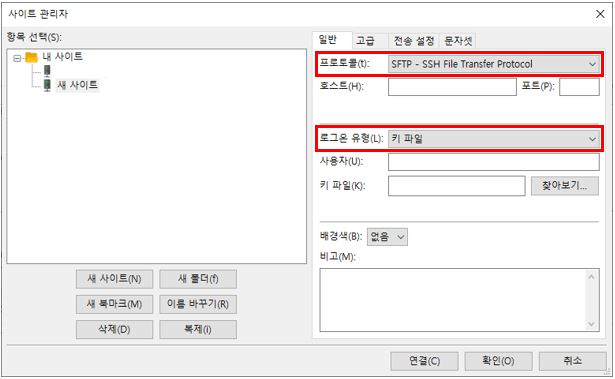
FileZilla의 사이트 관리자에서 프로토콜과 로그온 유형을 각각 “SFTP”와 “키 파일”로 선택해 줍니다.
그리고 호스트에는 “서버의 고정 아이피”를 입력하고
사용자에는 “bitnami”, 키 파일에는 PuTTYgen을 통해 생성한 ppk 확장자의 “Private SSH Key 파일”을 등록하면 라이트세일 서버에 접속할 수 있습니다.